联通光钎路由器线路怎么插图解教程(光纤怎么连接路由器)
一、联通光钎路由器线路怎么插图解教程
步骤:
连接上联通FTTH光纤猫,在浏览器输入192.168.1.1,填写账号、密码,登陆联通FTTH光纤猫,使电脑能够正常上网。

2.拔掉联通FTTH光纤猫,将无线路由器接通电源,网线一端接路由器LAN端口,一端接电脑

3.在浏览器里输入192.168.1.1,进入登陆界面,输入账号、密码登陆
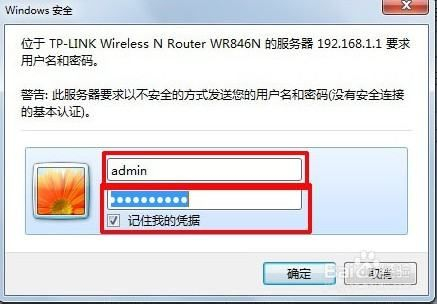
4.点击【网络参数】下面的【LAN口设置】,将右边的IP地址修改为192.168.1.5后,点击保存
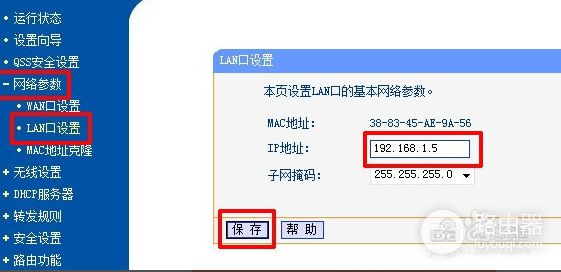
5.点击【网络参数】下面的【MAC地址克隆】,在右边的窗口中点击【克隆MAC地址】,把电脑的MAC地址克隆到路由器里,点击保存
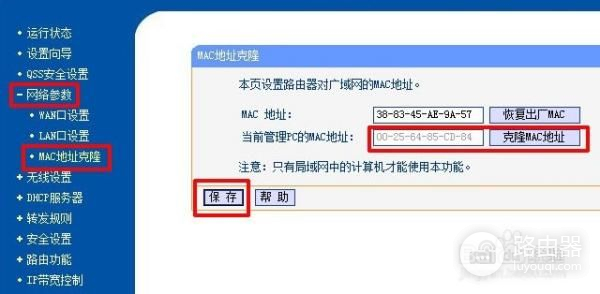
6.点击【系统工具】下的【重新启动】,使路由器更新配置
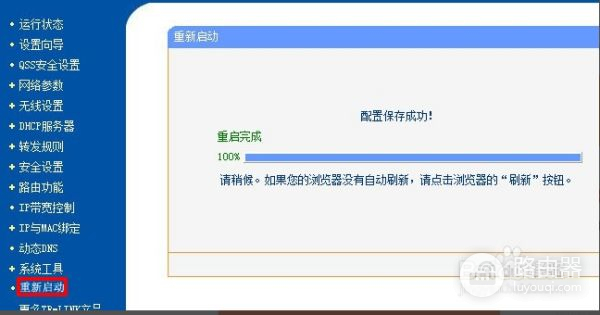
7.将联通FTTH光纤猫的网线连接路由器的WAN端口,在浏览器输入192.168.1.5,此时进入的是无线路由器的界面而不是联通FTTH光纤猫的界面,输入账号、密码登陆
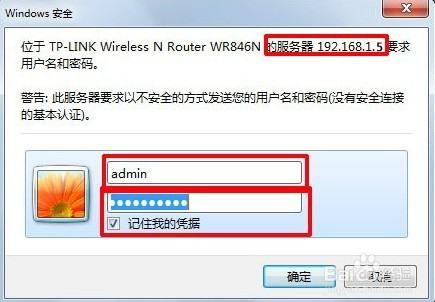
8.点击左边的【设置向导】,在右边选择【PPPOE拨号】,点下一步
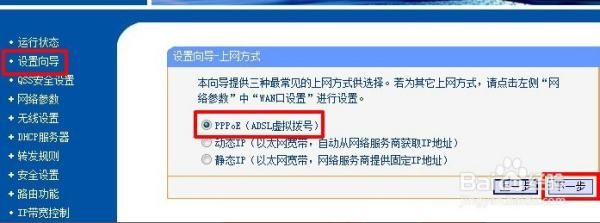
9.再次填入上网的账号和密码
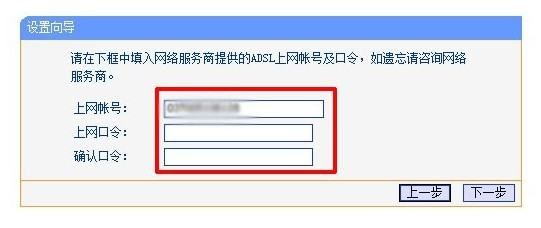
10.设置无线上网的PSK密码
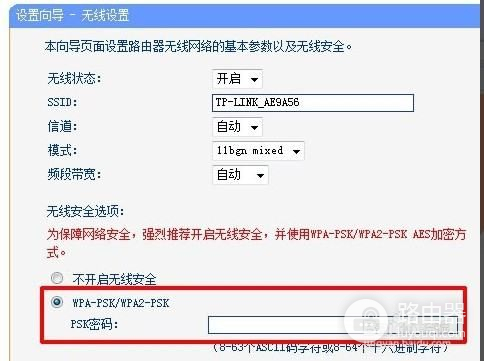
11.点击重启,保存设置,这时打开笔记被和手机,开启wifi,是不是可以用无线上网了!!!
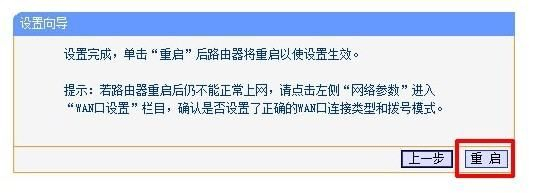
二、光纤怎么连接路由器
光纤光猫和无线路由器的设置连接需要用到光纤光猫、路由器、电脑操作系统。具体可以通过以下步骤操作来实现。
步骤一、
将路由器的WLAN口用网线与光纤猫的任意一个网口进行连接,如图所示。

步骤二、电脑上打开浏览器,在地址栏输入192.168.1.1 打开路由器的管理界面,将路由器的IP地址修改为“192.168.2.1”,子网掩码为255.255.255.0,设置完之后点击保存即可。
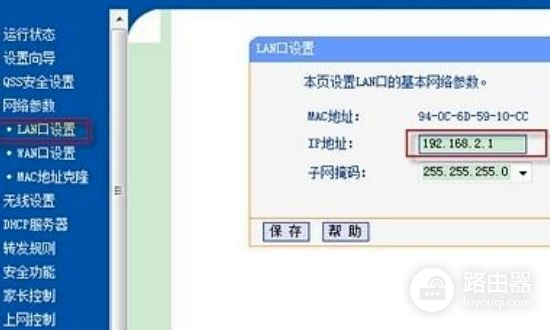
步骤三、进入到WAN口设置窗口,将WAN口连接类型选PPPoE,然后输入正确的账号、口令,第二连接选择“无”。设置完之后点击保存即可。
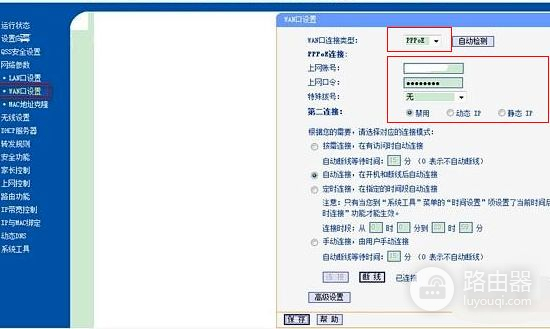
步骤四、进入到DHCP服务设置窗口,地址段开始地址设置192.168.1.100,地址段结束地址192.168.1.199.设置好之后点击保存即可。

步骤四、进入到Internet 属性界面,选择自动获得ip地址。

步骤五、设置好之后进入浏览器,就可以用路由器进行上网了。
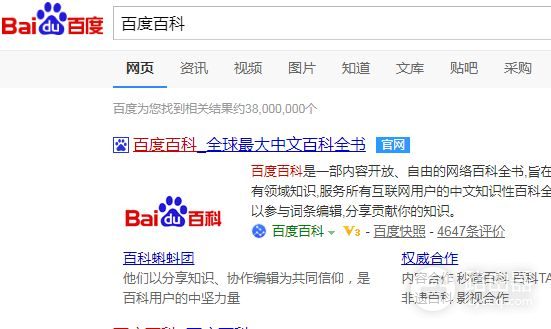
三、光纤怎么连接无线路由器图解
如果是需要拨号的光纤猫接无线路由器,按照下面的方法设置:
1、无线路由器插上电,先不要接猫,电脑连接无线路由器任一LAN口 ;
2、 浏览器地址栏输入路由器IP地址(路由器背后标签上有的),输入登录用户名和密码进入设置页面;
3、按照PPPOE(ADSL虚拟拨号)方式设置,输入上网账号和密码;
4、设置一下SSID、加密方式和 密码;
5、保存、重启;
6、设置好以后,把猫LAN口接出来的网线接在无线路由器的WAN口上。














